Safarin yksityinen selaustila teki juuri yksityisistä välilehdistäsi paljon yksityisempiä
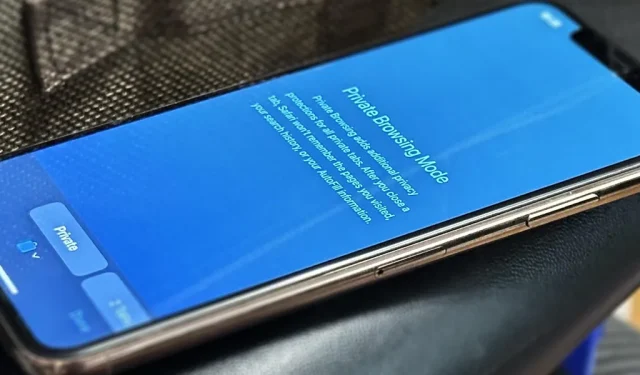
Yksityinen selaustila täyttää viimein nimensä Applen valtavassa Safari 17 -päivityksessä iPhonelle, iPadille ja Macille. Joten etsitpä asioita, joista et halua kenenkään tietävän tai haluat varmistaa, etteivät verkkosivustot ja seurantalaitteet salakuuntele toimintaasi, sinun kannattaa päivittää laitteesi välittömästi.
Oletusarvoisesti jokainen välilehti Safarin yksityisessä selaustilassa iOS-, iPadOS- ja macOS-järjestelmissä on oma ympäristönsä, joka on eristetty muista välilehdistäsi, joten verkkosivustot eivät voi seurata toimintaasi nykyiseltä välilehdeltä toiseen istuntoon. Et myöskään näe viimeaikaisia yksityisiä hakuehdotuksia, kun teet uusia hakuja muilla välilehdillä.
Yksityiset välilehdet eivät synkronoidu iCloudin kanssa, joten ne eivät näy muissa Apple-laitteissasi, eivätkä ne toimi Handoffin kanssa tai näytä ladattuja tiedostoja Safarin latausluettelossa. Kun suljet Yksityinen selaus -välilehden, Safari unohtaa vierailemasi sivut, hakuhistoriasi, automaattisen täytön tiedot ja kaikki istunnon uudet evästeet tai verkkosivuston tiedot.
Mutta incognito-selailu Safarissa tarjoaa vielä enemmän suojausta iOS 17- , iPadOS 17- ja macOS Sonoma -ohjelmistopäivityksillä, jotka ovat vielä beta-vaiheessa . Tässä on kaikki, mitä saat uudella vain sinulle silmille -selauskokemuksella:
1. Face ID, Touch ID tai salasanasuojaus
Safarin yksityinen selaustila on nyt suojattu biometrisellä todennuksen tai laitteesi pääsykoodilla tai salasanalla. Joten aina kun vaihdat yksityiseen selaamiseen tavallisesta selaamisesta tai palaat siihen toisesta sovelluksesta tai ikkunasta, sinun on todennettava itsesi Face ID:llä tai Touch ID:llä iPhonessa, iPadissa tai Macissa.
Jos biometrinen skannaus ei toimi tai laitteessasi ei ole biometristä suojausta, voit käyttää sen sijaan laitteesi salasanaa tai salasanaa.
Vaikka se on hyödyllisempi iPadissa ja Macissa, jotka ovat usein jaetut perheenjäsenten tai kotitovereiden kesken, se voi myös varmistaa, että kukaan ei pääse käsiksi iPhonesi lukittuihin incognito-välilehteihisi aina, kun joku lainaa sitä tai murtautuu siihen.
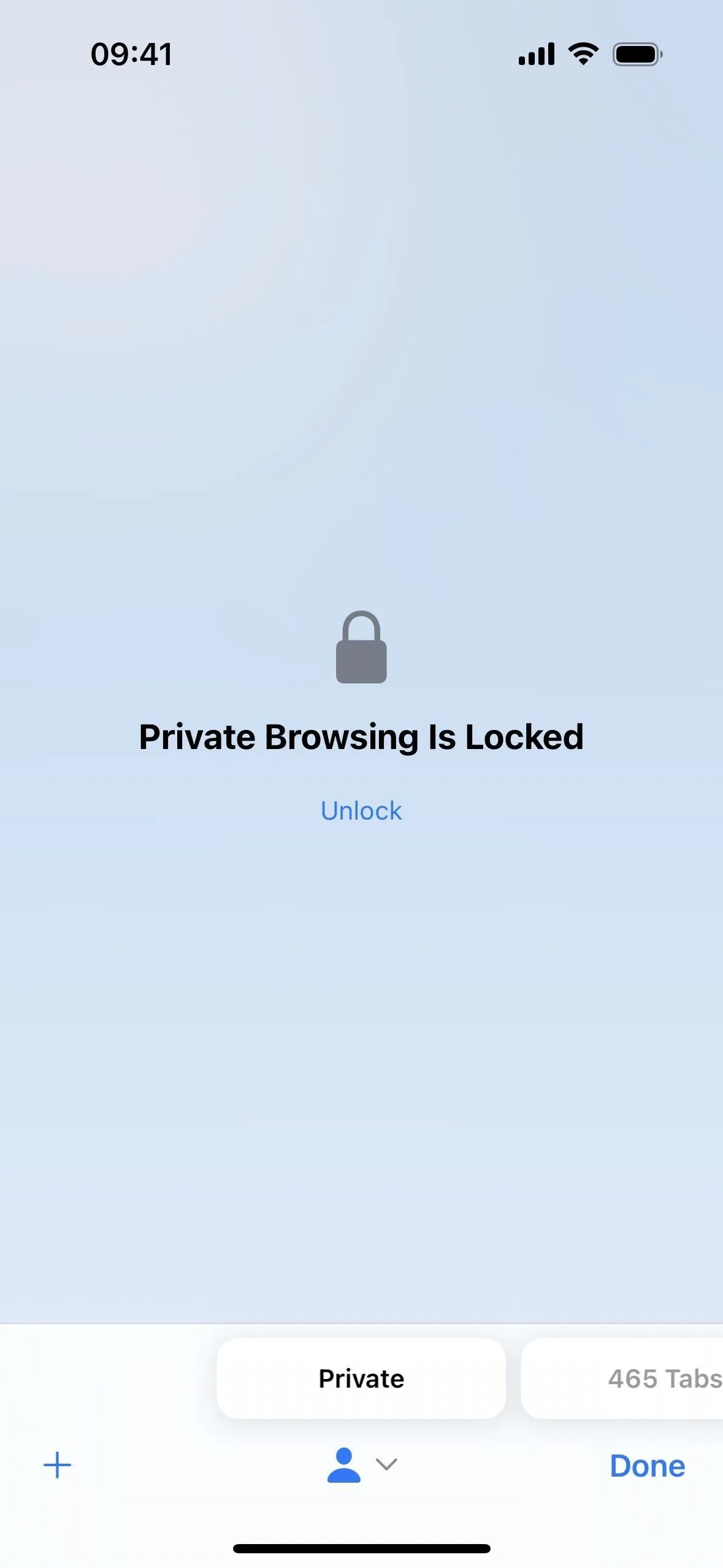
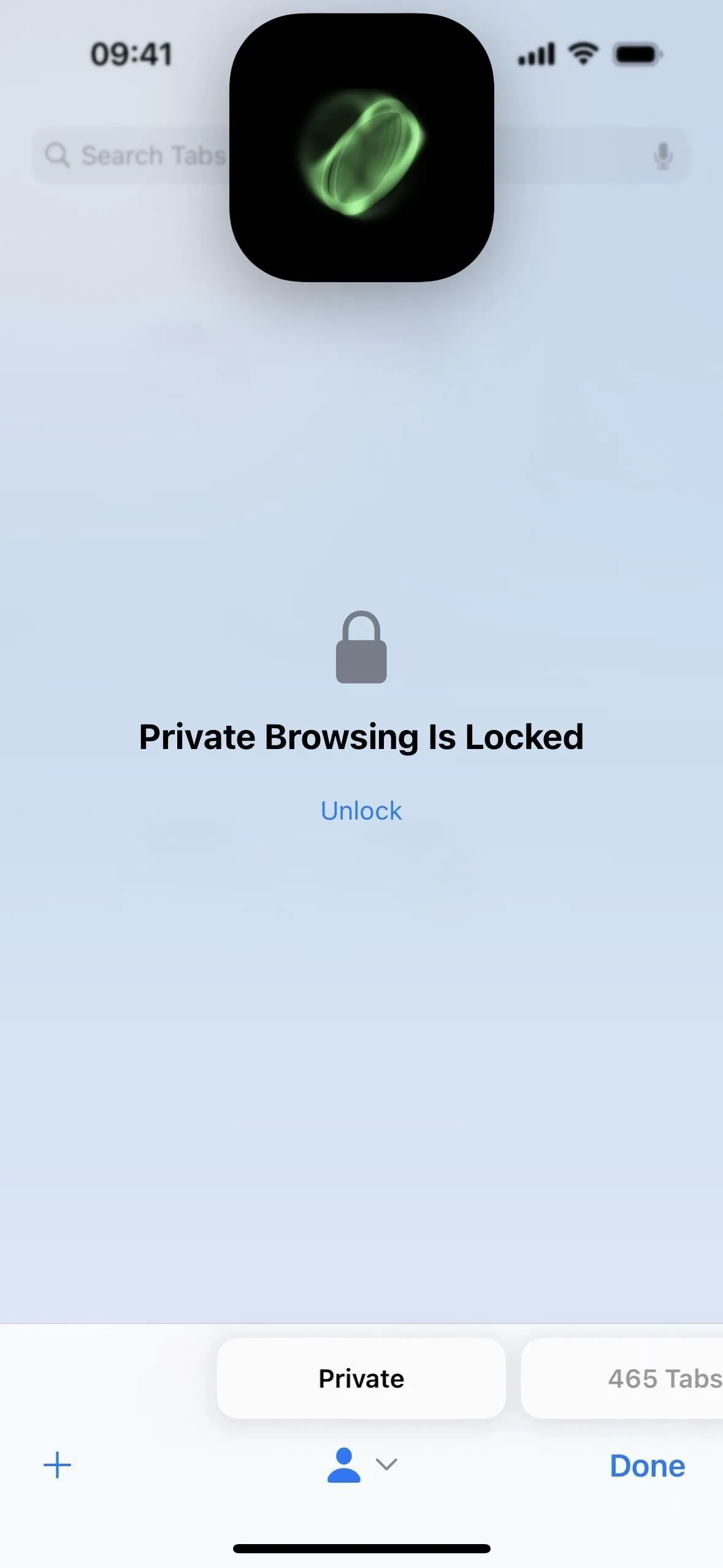
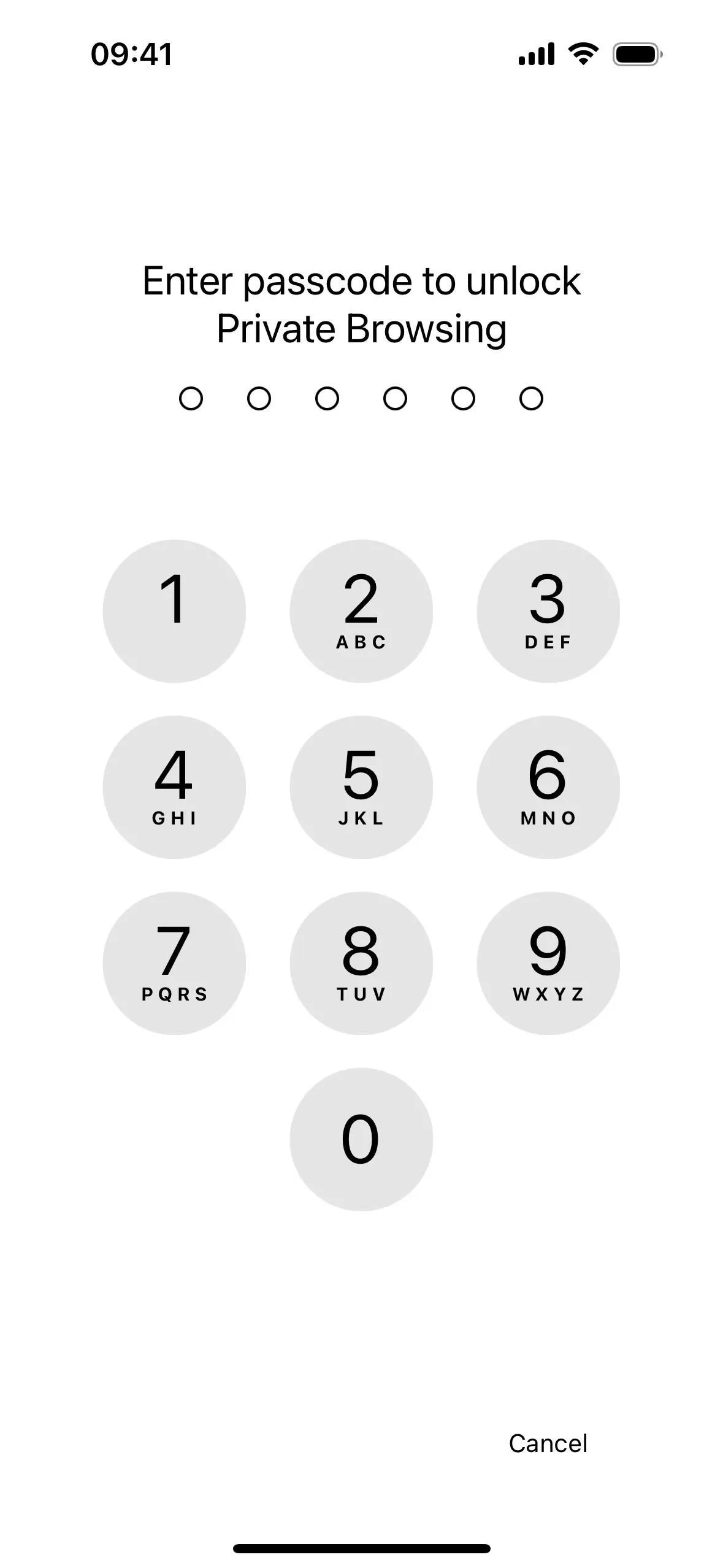
Jos yksityinen selaus ei ole lukittu laitteellesi tai haluat poistaa sen käytöstä, voit ottaa sen nopeasti käyttöön tai poistaa sen käytöstä.
- iPhonessa/iPadissa: Siirry kohtaan Asetukset -> Safari -> Tietosuoja ja suojaus, ota käyttöön tai poista käytöstä ”Edellytä kasvotunnusta yksityisen selauksen avaamiseen” tai ”Edellytä kosketustunnusta yksityisen selauksen avaamiseen” ja vahvista valitsemalla Face ID, Touch ID, tai salasanasi. (Nähtävissä alapuolella.)
- Macissa: Siirry kohtaan Safari -> Asetukset -> Tietosuoja ja valitse tai poista valinta ”Edellytä kosketustunnusta lukittujen välilehtien katseluun” tai ”Vaadi salasana lukittujen välilehtien katseluun” tai poista valinta.
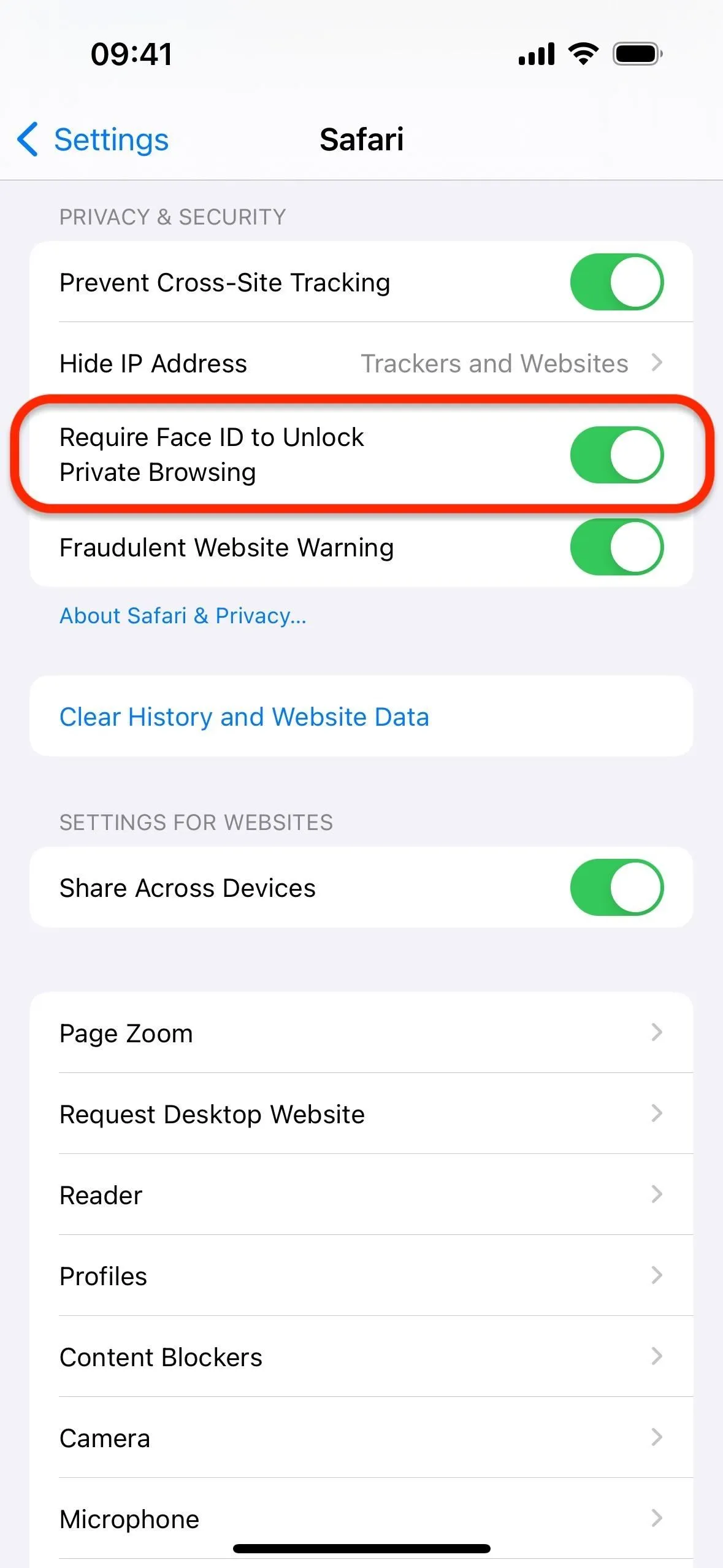
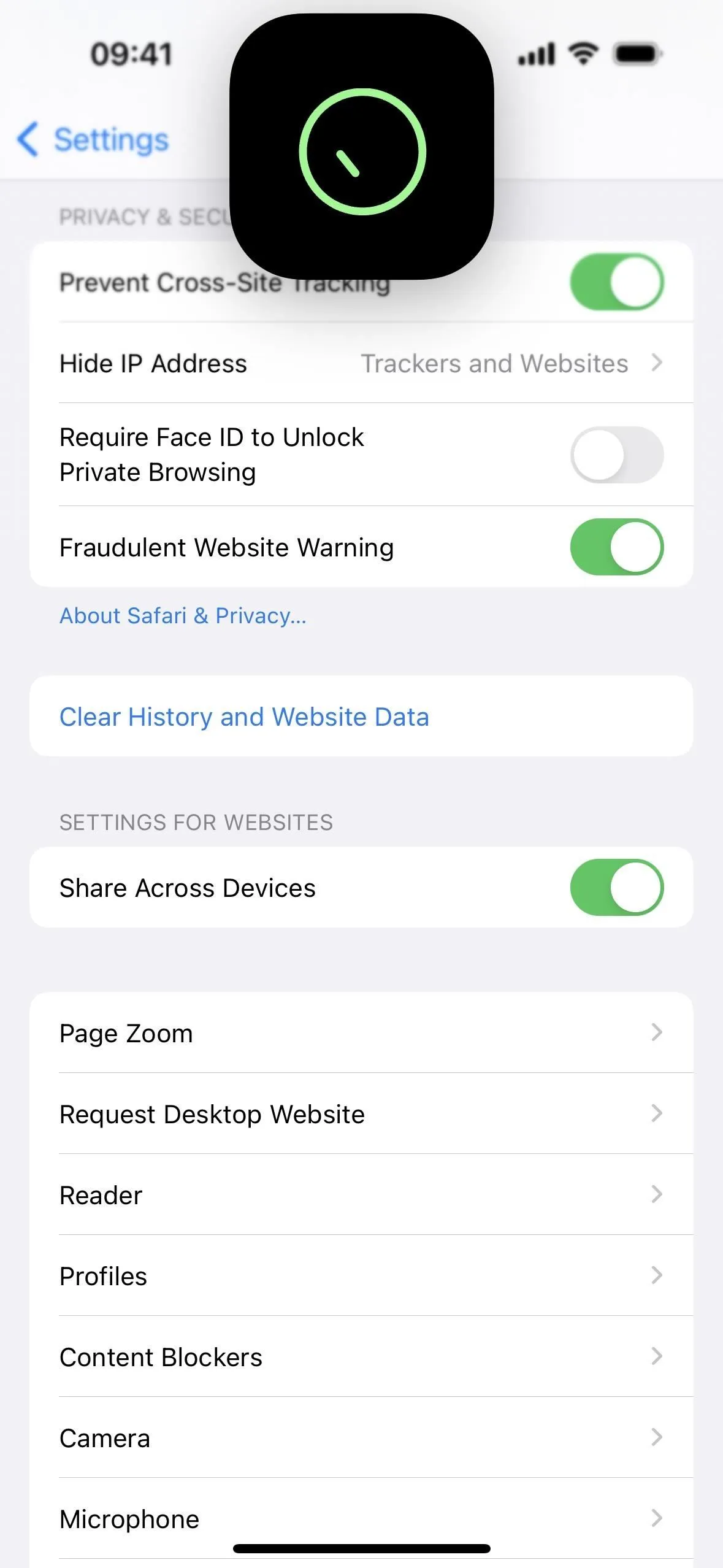
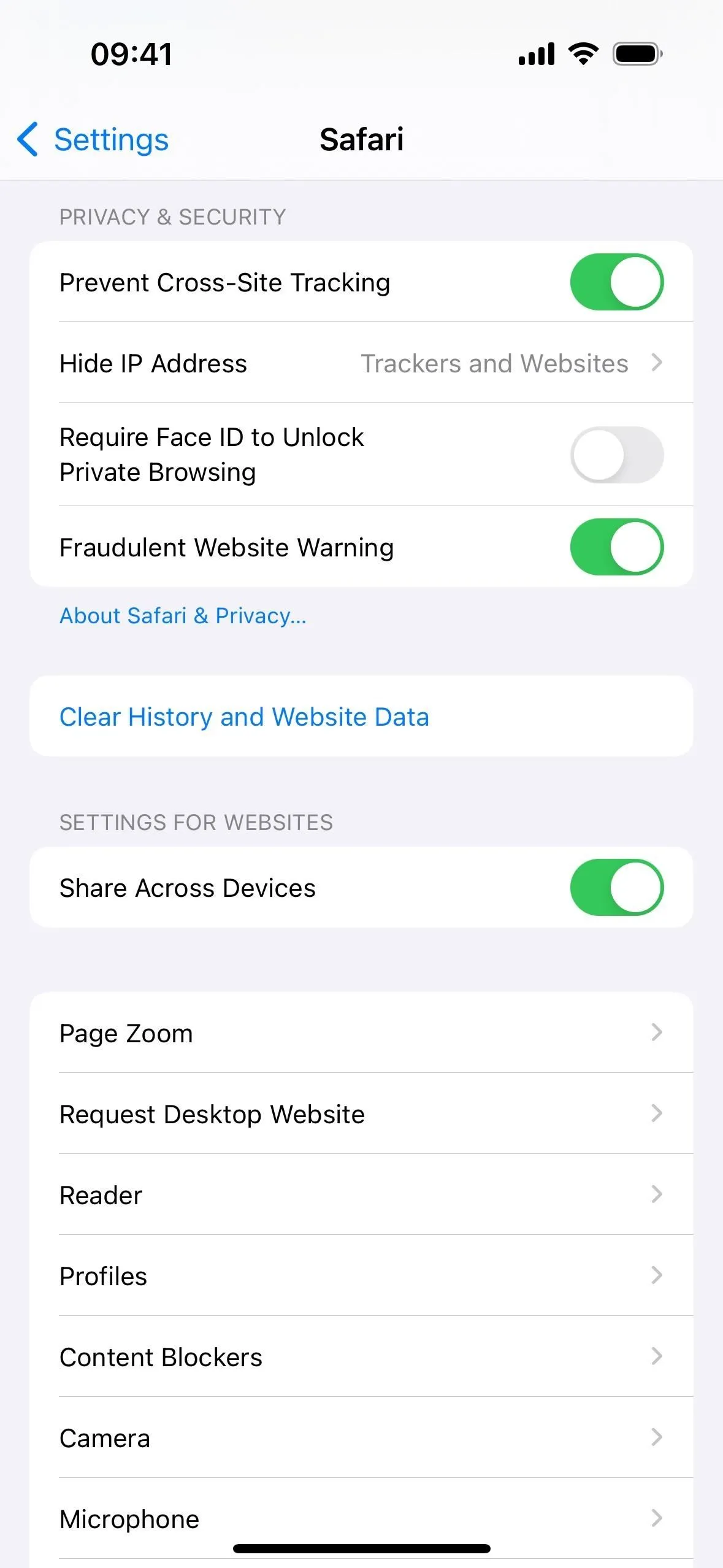
2. Erillinen hakukone
Safarin hakukonetta voi jo vaihtaa iPhonessa, iPadissa ja Macissa, mutta nyt voit valita erilliset hakukoneet tavalliseen ja yksityiseen selaamiseen.
Saatat esimerkiksi pitää Googlesta tavallisena hakukoneeksesi, mutta yksityisen selaustilan hakukoneeksi saatat haluta jotain DuckDuckGon kaltaista, joka ei rakenna käyttäjäprofiileja ja pyrkii estämään online-seurannan. Tämä voi tehdä yksityisestä selaamisesta entistä yksityisempää.
- iPhonessa/iPadissa: Siirry kohtaan Asetukset -> Safari -> Yksityinen hakukone ja valitse sitten haluamasi. (Nähtävissä alapuolella.)
- Macissa: Siirry kohtaan Safari -> Asetukset -> Haku, napsauta Selainta kohdan ”Yksityinen selaushakukone” vieressä ja valitse haluamasi.
Voit valita ”Käytä oletushakukonetta” tai minkä tahansa saatavilla olevan hakukoneen, mukaan lukien Google, Yahoo, Bing, DuckDuck Go ja Ecosia. Jos laitteellesi on asennettu muita kieliä, saatat nähdä muita vaihtoehtoja, kuten Baidu, Sogou, Yandex ja 360 Search.
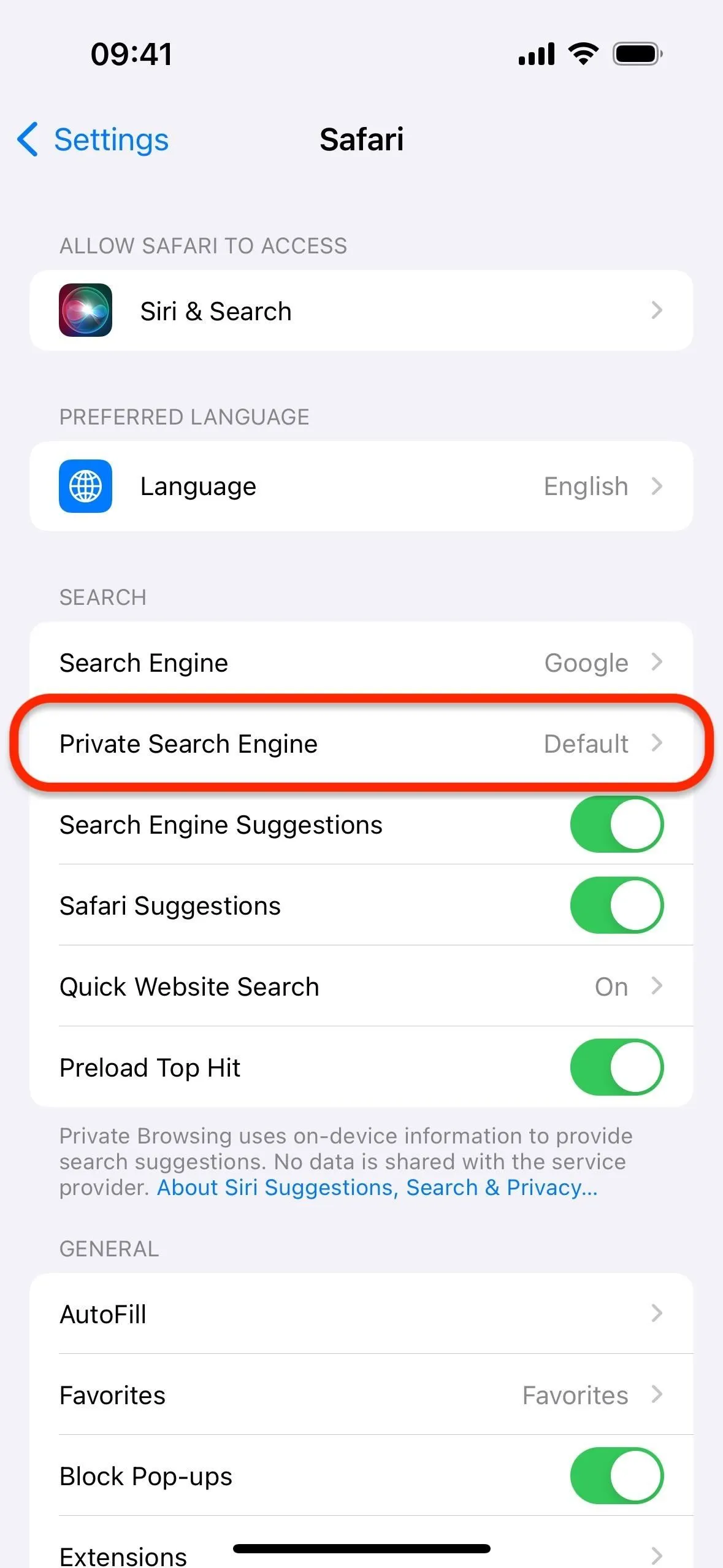
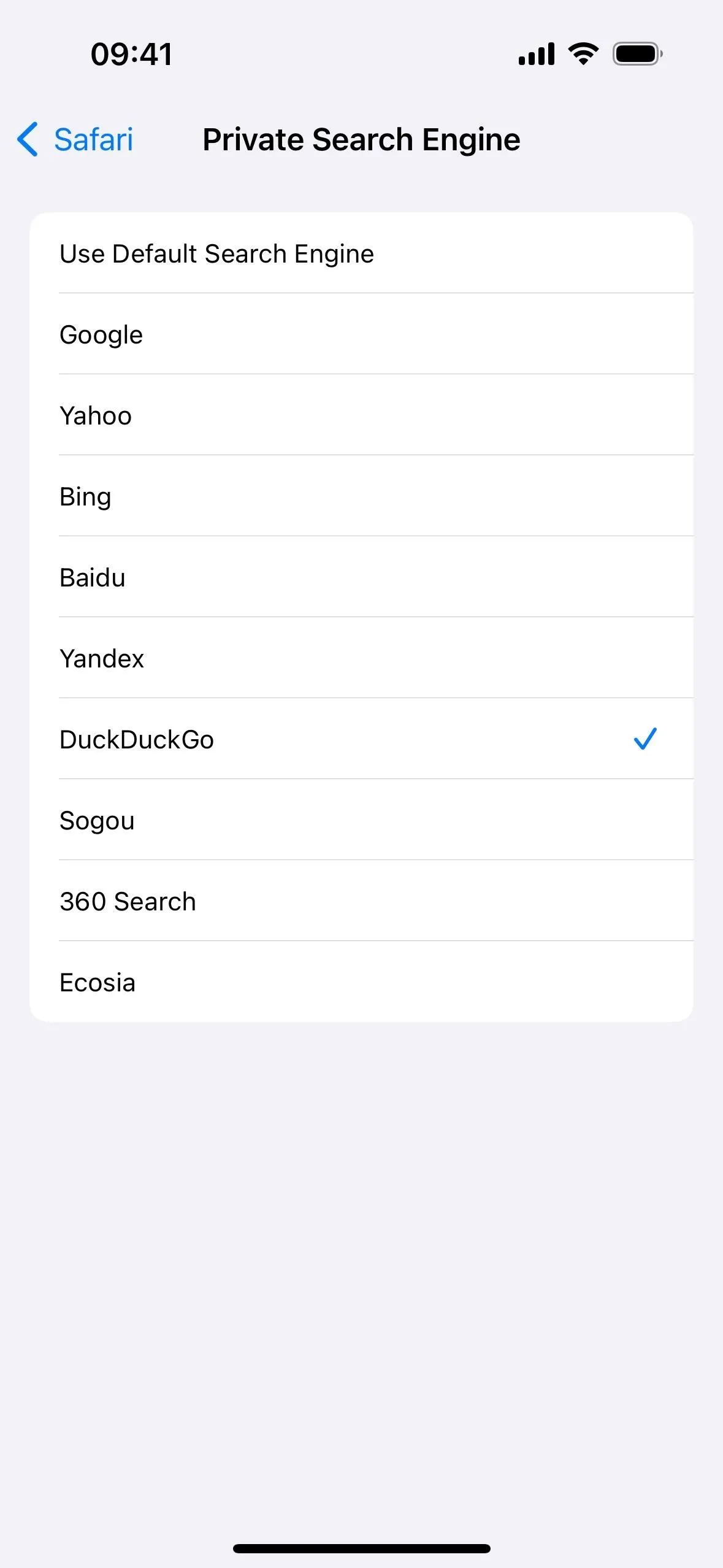
3. Suojaus sivun sisältöä käyttäviä laajennuksia vastaan
Aiemmin kaikki Safari-laajennukset, jotka olit ottanut käyttöön säännöllistä selaamista varten, käyttivät myös yksityistä selaustilaa. Nyt Applen mukaan ”laajennukset, jotka lisäävät komentosarjoja tai voivat lukea tietoja [vierailemistasi] sivuista” on oletuksena poistettu käytöstä yksityisessä selaustilassa iOS 17:ssä, iPadOS 17:ssä ja macOS Sonomassa.
Sen sijaan sisällön estäjät ja muut laajennukset, jotka eivät käytä verkkosivujen sisältöä, ovat oletuksena sallittuja yksityisessä selaustilassa. Tämä johtuu siitä, että ne eivät aiheuta ylimääräisiä tietosuoja- tai turvallisuusongelmia.
4. Laajennusten mukautusasetukset
Kuten voit luultavasti arvata edellisestä osiosta, Safari 17 antaa nyt sinun ottaa laajennukset käyttöön tai poistaa ne käytöstä yksityisessä selaustilassa vaikuttamatta niiden tilaan tavallisessa selaustilassa. Joten jos haluat joskus ottaa käyttöön laajennuksen, jonka Safari on automaattisesti poistanut käytöstä yksityistä selausta varten, voit tehdä sen. Voit myös poistaa käytöstä kaikki yksityisen selauksen laajennukset, joita et halua tai tarvitse tehdessäsi incognito-hakua.
- iPhonessa/iPadissa: Siirry kohtaan Asetukset -> Safari -> Laajennukset, napauta laajennusta ja kytke ”Private Browsing” -kytkin päälle tai pois päältä. (Nähtävissä alapuolella.)
- Macissa: Siirry kohtaan Safari -> Asetukset -> Laajennukset, napsauta laajennusta ja ota ”Private Browsing” käyttöön tai poista se käytöstä.
Kun laajennus on kokonaan poistettu käytöstä, et voi ottaa sitä käyttöön pelkästään yksityistä selausta varten. Mutta kun se on käytössä ”Henkilökohtaisessa” profiilissasi , voit ottaa sen käyttöön tai poistaa sen käytöstä yksityistä selausta ja muita profiileja varten .
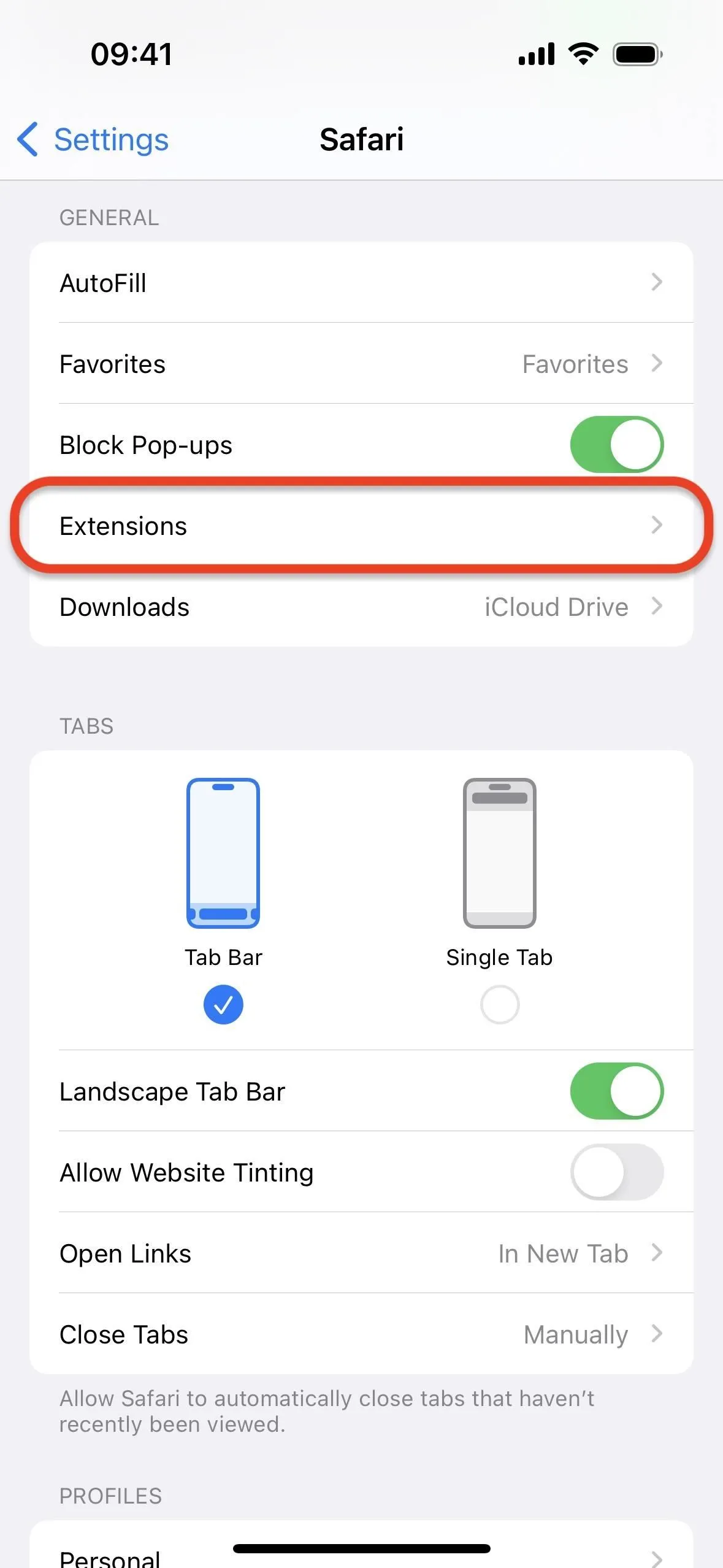
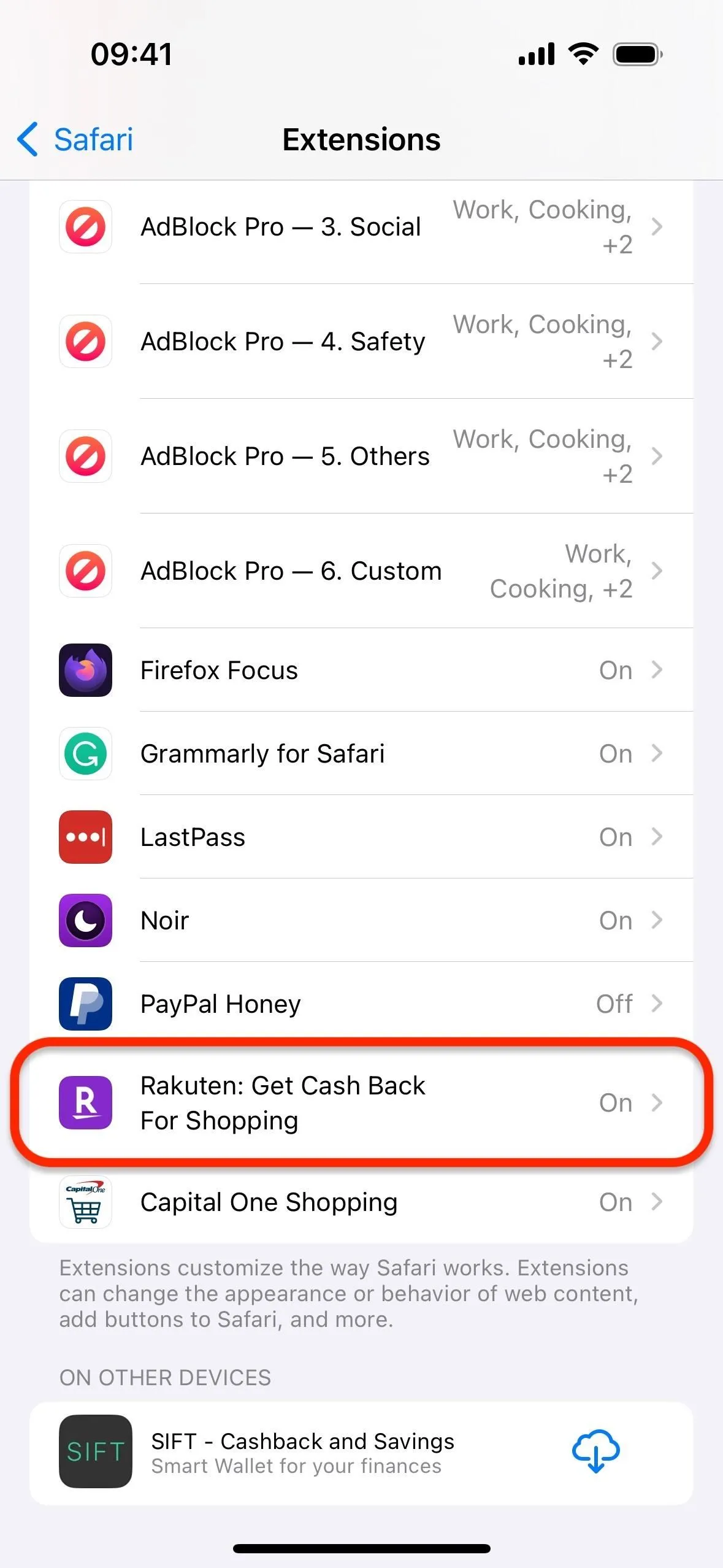
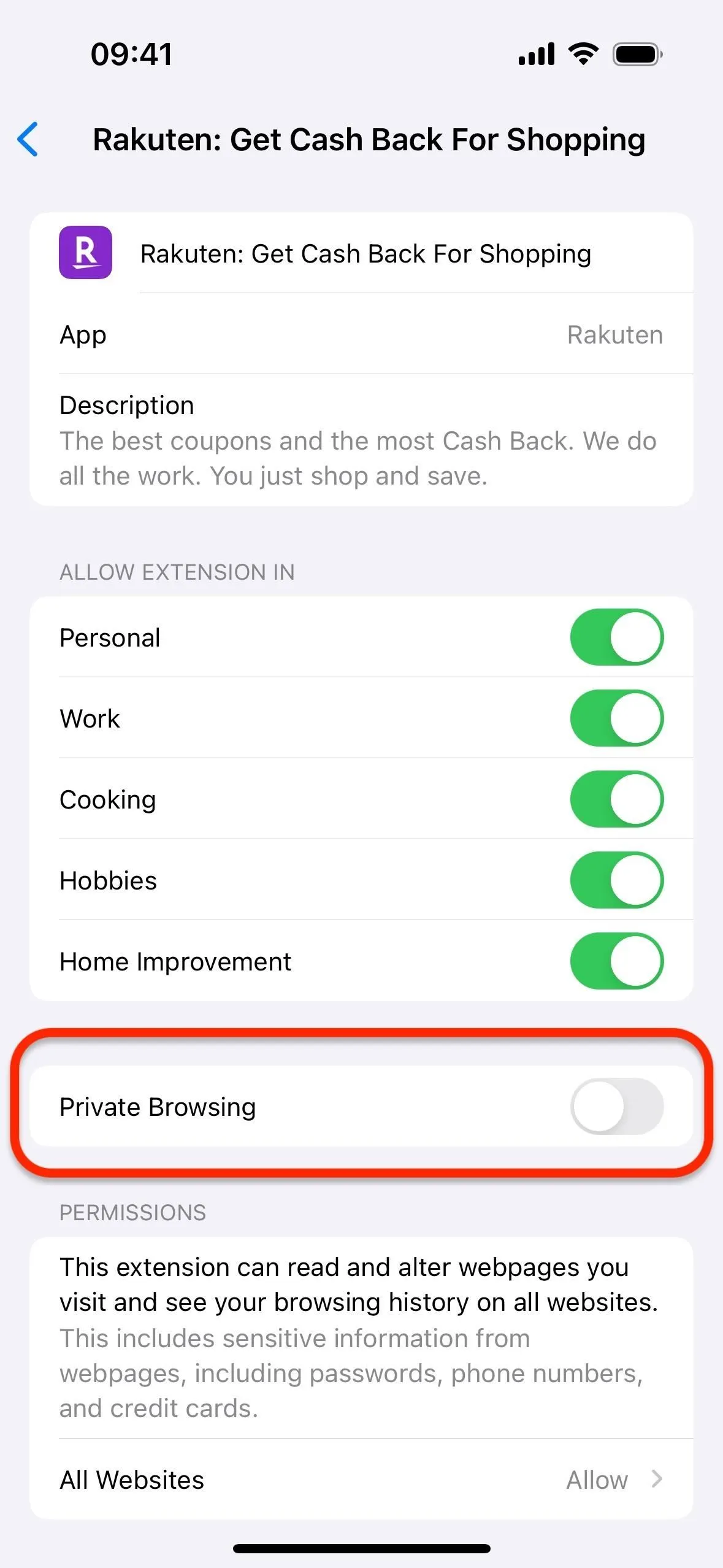
5. Automaattinen seurannan esto verkkosivustoilla
Safari 17:ssä on edistyneempi seuranta- ja sormenjälkien suojaus. Yksityisessä selaustilassa se estää täysin tunnettujen seurantaohjelmien lataamisen sivuille.
6. Seurantatunnusten automaattinen poistaminen linkeistä
Safari 17 sisältää myös automaattisesti linkkien seurantasuojauksen yksityistä selaamista varten. Linkkiseurantasuojaus poistaa käytöstä tunnetut seurantaparametrit, jotka on liitetty URL-osoitteisiin, joita verkkosivustot käyttävät seuratakseen liikkeitäsi verkossa ja luodakseen profiileja sinusta. Se voi esimerkiksi kääntää tämän:
Tähän:
Varmistaaksesi, että se on käytössä yksityisessä selauksessa, seuraa alla olevia ohjeita.
- iPhonessa/iPadissa: Siirry kohtaan Asetukset -> Safari -> Lisäasetukset -> Lisäseuranta ja sormenjälkien suojaus ja valitse sitten joko ”Kaikki selaaminen” tai ”Yksityinen selaus”. (Näkyy alla.)
- Macissa: Siirry kohtaan Safari -> Asetukset -> Lisäasetukset, napsauta ”Käytä edistynyttä seurantaa ja sormenjälkisuojausta” -kohdan vierestä ”yksityisessä selauksessa” ja muuta se arvoksi ”kaikessa selauksessa” tai ”yksityisessä selauksessa”.
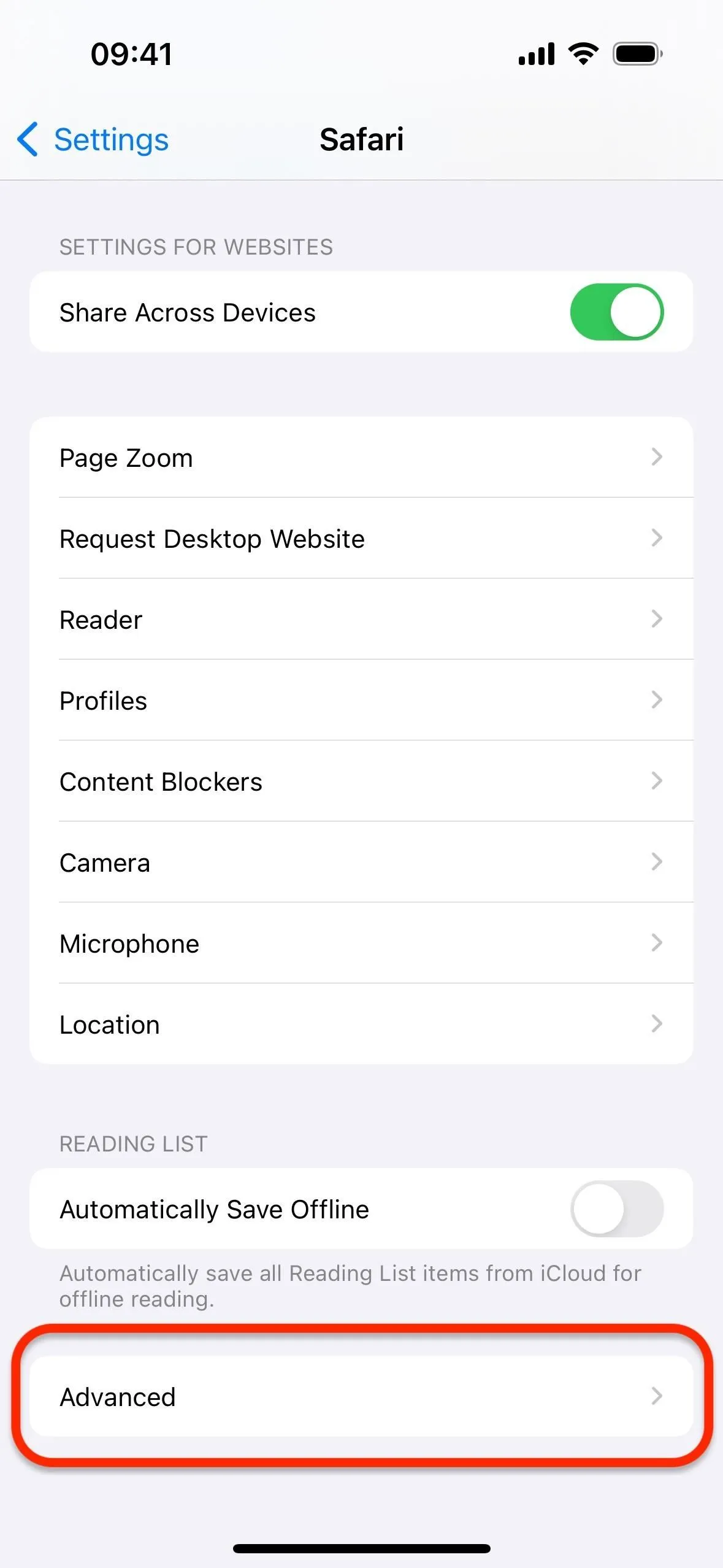
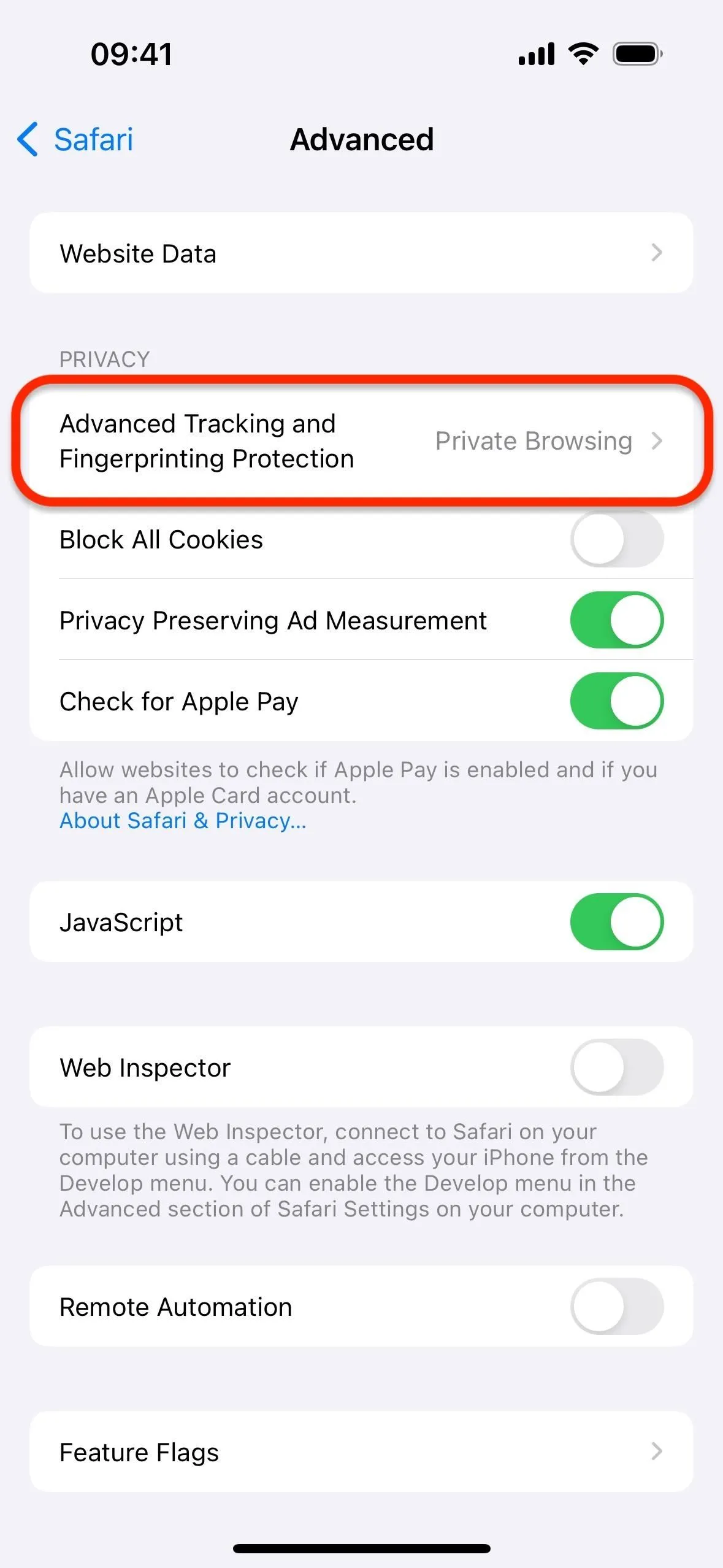
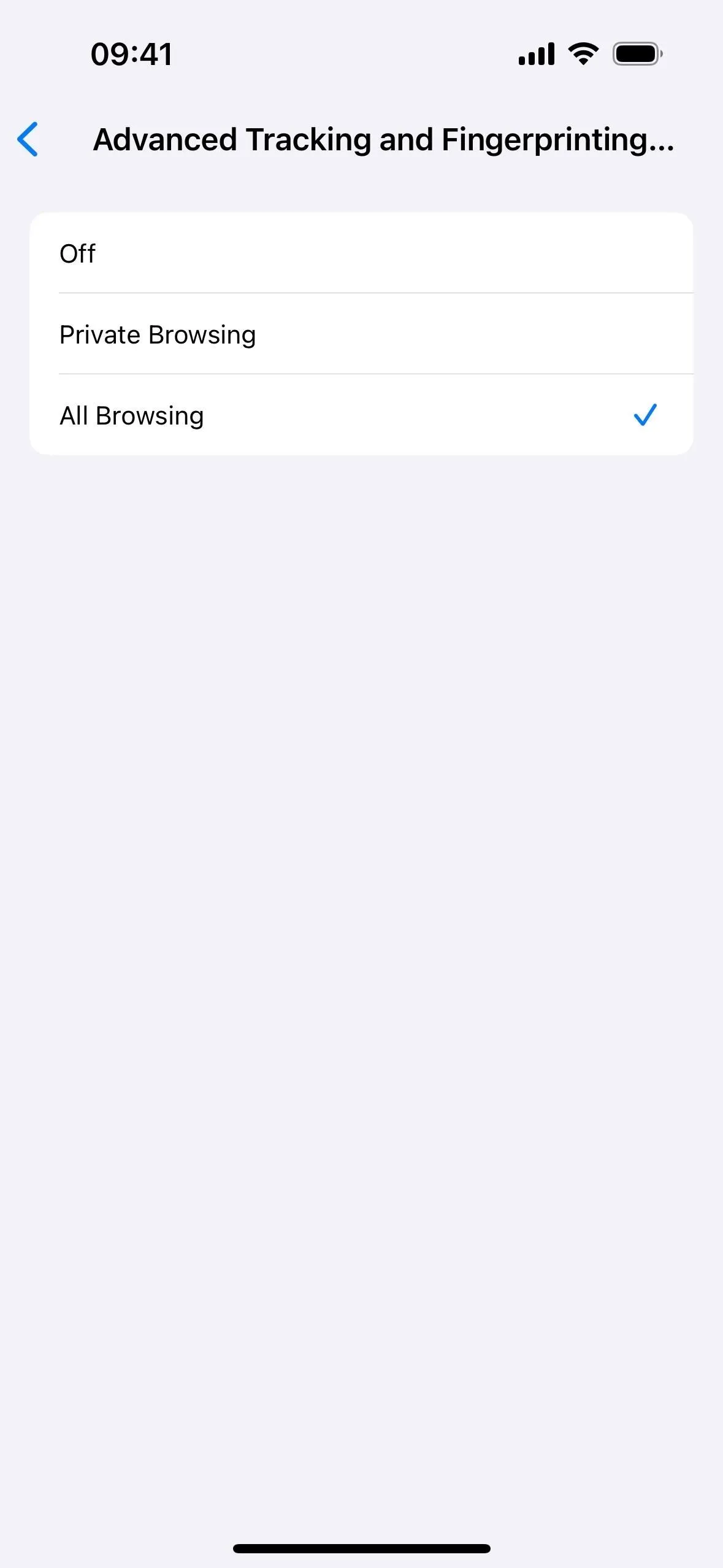
Linkkien seurannan suojaus on varmasti parannus yksityisyyteen, mutta se ei pysäytä kaikkia markkinointiyrityksiä, koska on olemassa tapoja ohittaa parametrien poistot.
Muut uudet Safari-ominaisuudet toimivat myös yksityisessä selauksessa
Vaikka yllä olevat ominaisuudet parantavat yksityisyyttä käytettäessä yksityistä selaustilaa, voit myös käyttää monia muita Safarin tarjoamia uusia ominaisuuksia incognito-selattaessa. Ominaisuuksia, jotka toimivat tavallisessa selaamisessa ja toimivat myös yksityisessä selauksessa, ovat nopeampi välilehtiryhmän vaihto, nopeammat ja osuvammat hakuehdotukset, uusi näytönlukuohjelma ja paljon muuta.
Vastaa